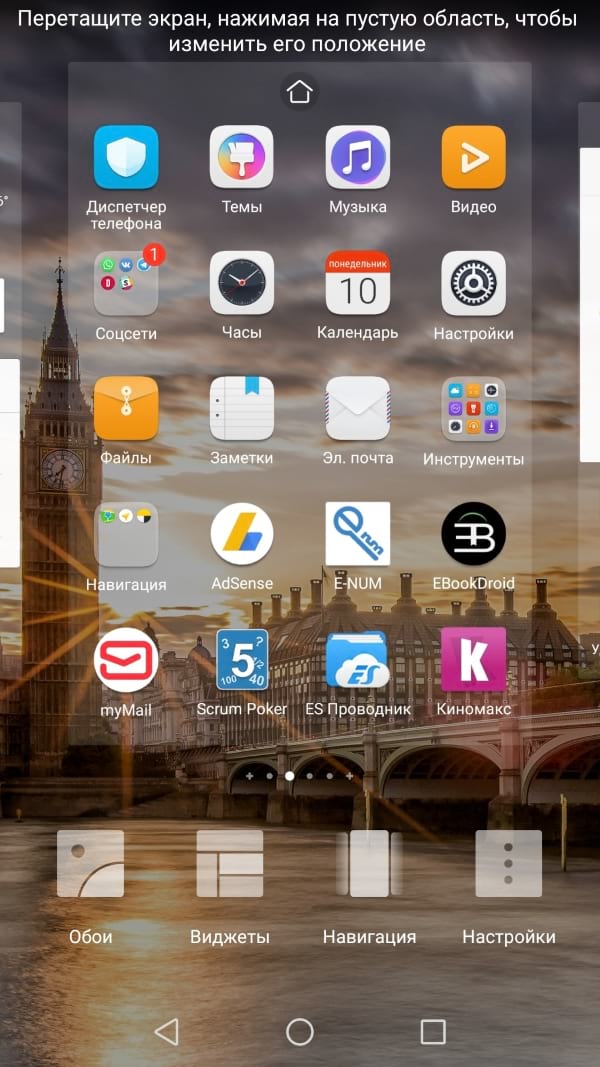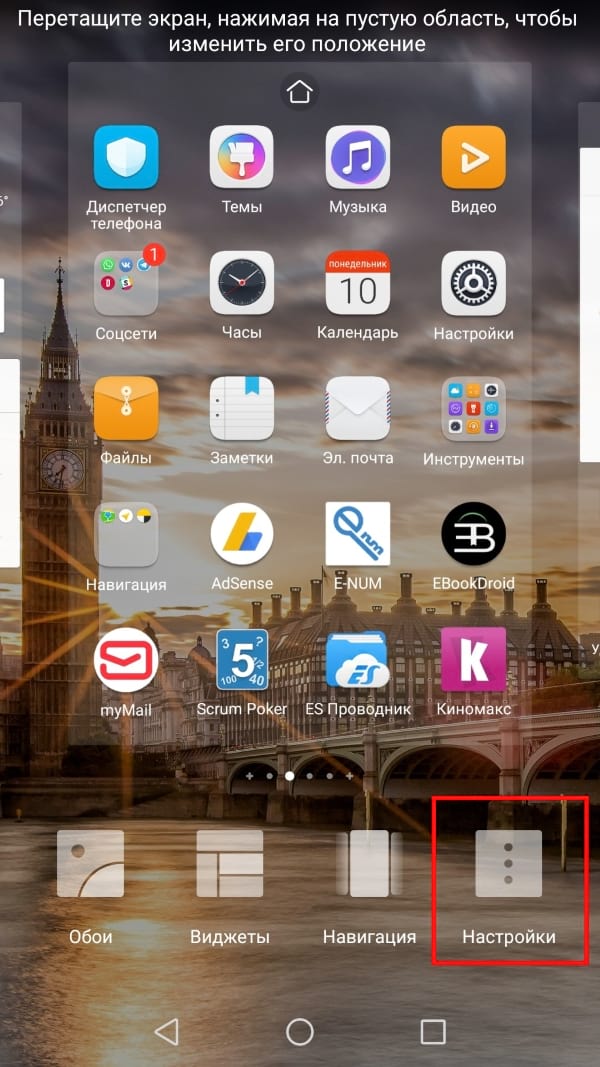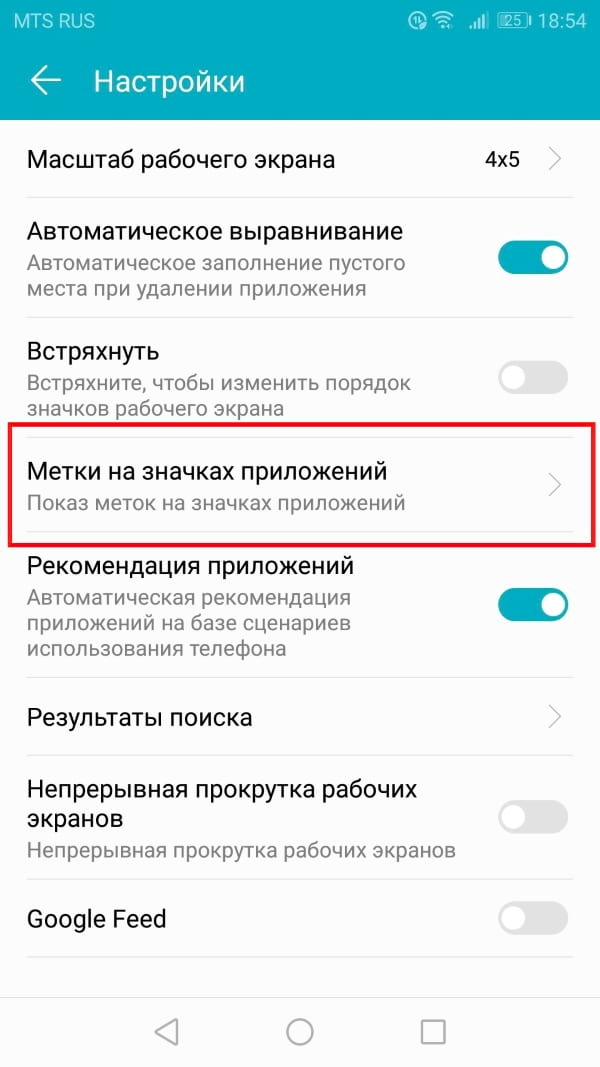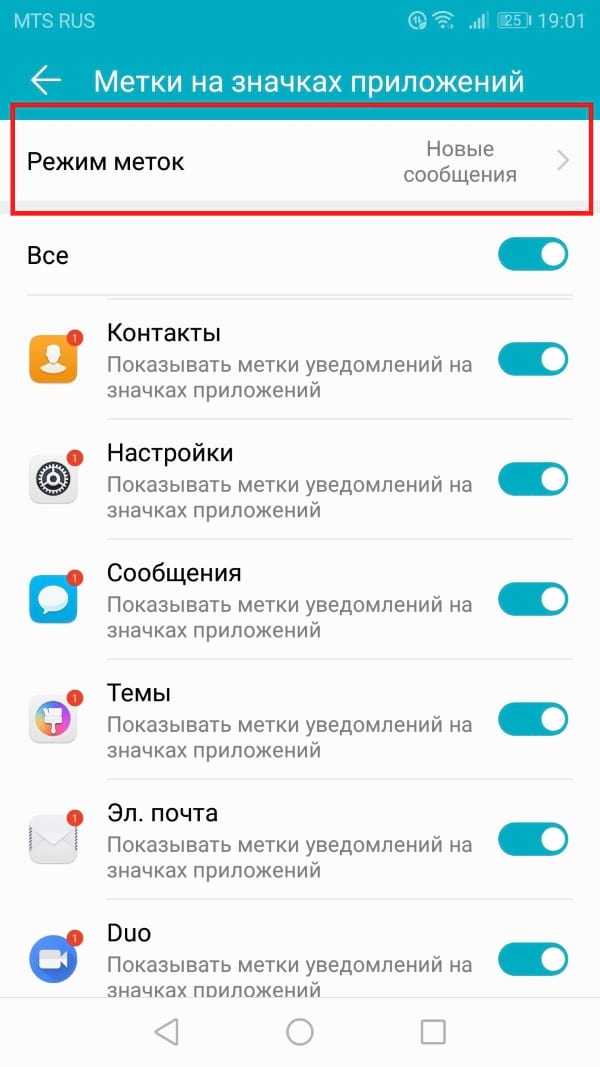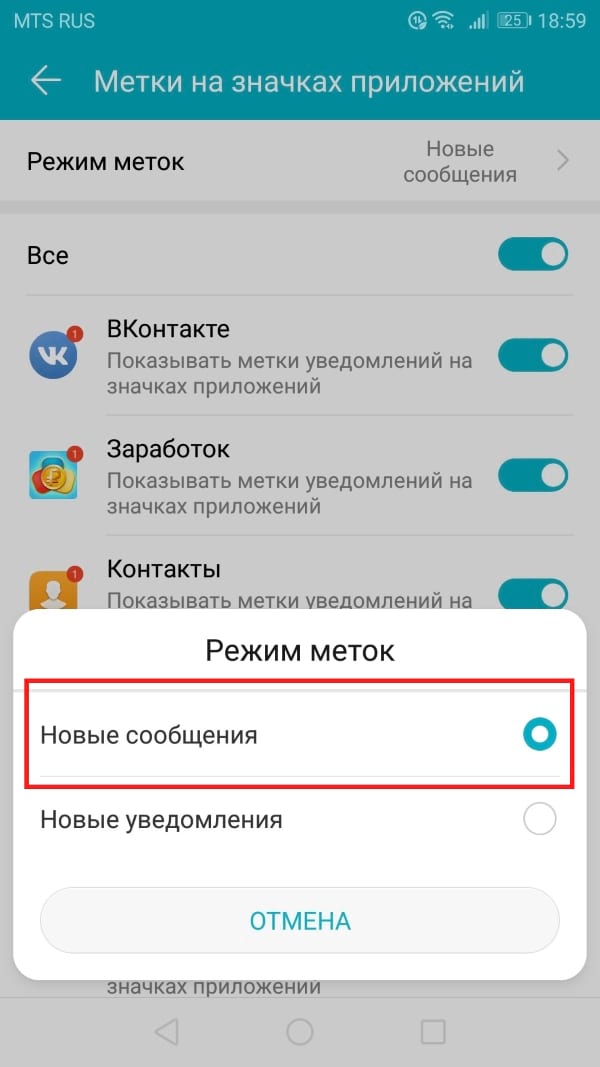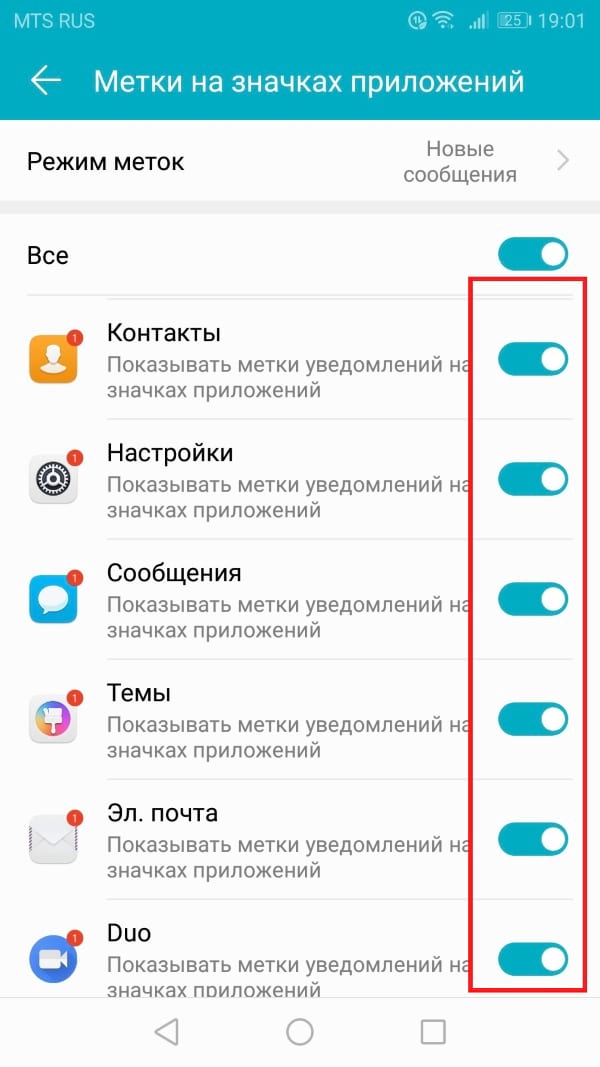как сделать количество уведомлений на значке приложения
Как сменить точки уведомлений на цифры в EMUI
Если Вы обладатель смартфона от компании Huawei или Honor, то у Вас установлена прошивка EMUI. Начиная с Android версии 8.0 Google ввела точки уведомлений. Но если Вам больше нравится видеть количество непрочитанных сообщений цифрой, то есть простой способ включить классический вид.
Для начала откройте рабочий стол и сведите два пальца, чтобы открыть управление рабочими столами.
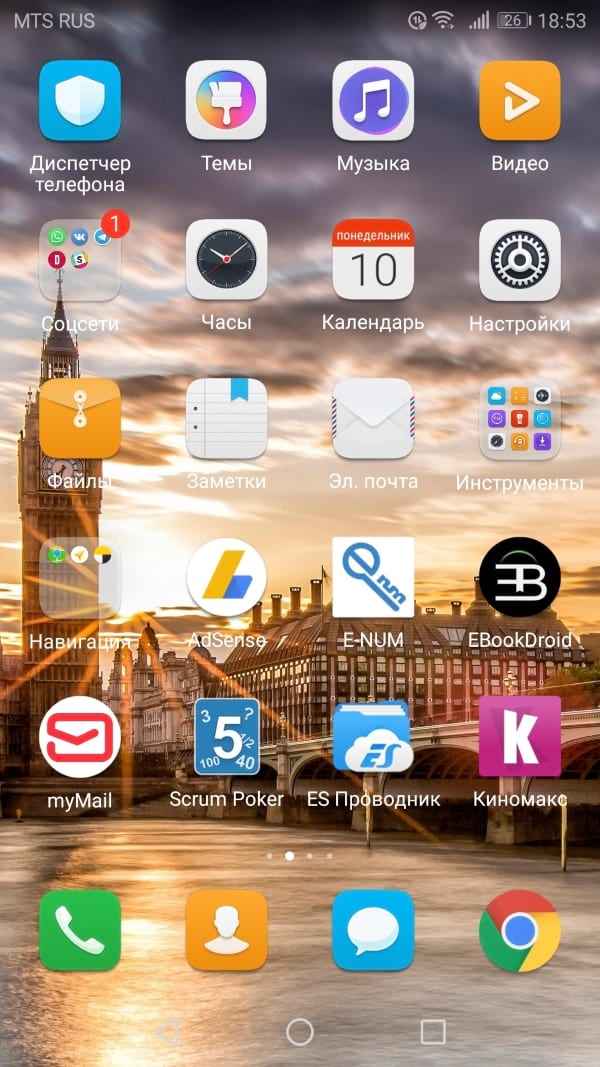
В появившейся панели действий внизу нажмите на опцию «Настройки».
В данном меню есть несколько полезных настроек, но нам интересен пункт «Метки на значках приложений». Нажмите на него.
В это разделе можно выбрать режим меток. Нажмите на пункт «Режим меток».
На самом деле их всего два: «Новые сообщения» и «Новые уведомления», причем в первом случае будет отображаться количество непрочитанных сообщений в приложений, а во втором будет та самая точка уведомления, сигнализирующая о том, что есть непрочитанные уведомления. Для показа цифр выберите «Новые сообщения».
Если Вам по каким-либо причинам не нужно, чтобы на иконке приложений была метка уведомления или количество непрочитанных сообщений, то Вы можете отключить их для конкретного приложения, указанного в списке, просто сдвиньте переключатель в положение «Выключено».
59 комментариев
Рады, что смогли Вас помочь))
Спасибо большое, пол часа искал, как это сделать… При чем пишут всё не то.
В режиме новые сообщения не все приложения отображаются. Или можно как-то добавлять?
К сожалению, вручную добавить туда приложения нельзя
Подскажите, как тогда добавить приложение в режим новое сообщение. Спасибо.
а какое приложение там не отображается?)
У меня не отображается Mail.ru
А в этом списке Mail.ru отображается?
Нет. Именно в новых сообщениях mail.ru нет, а если поставить новые уведомления то он есть и высвечивается кружком без цифрового счётчика на иконке
Значит так работает приложении Mail.ru, раз его нет в списке на скриншоте. Похоже придется выбирать, что важнее, цифры и кружки с уведомлениями)
А чтобы было не 99+, а больше, как?
Стандартными средствами никак, это особенность прошивки)
А как не стандартными?
а почему стандартными средствами не нравится?)
к примеру, твиттер.
ещё в начале года значки были, но пришлось удалить. скачала заново и всё, значки пропали и само приложение из списка тоже. это проблема в самом твиттере или стоит покопаться в телефоне?
Дело в приложении, проверил на своем телефоне)
Большое спасибо! Помогло, у меня Huawei Y6 Prrime 2018. Точка просто раздражала, слава Богу с вашей помощью всё сделал.
а на телефоне OnePlus 5 Android 9 как?
А у Вас чистый андроид?
Здравствуйте. Хуавей п20 про, куплен месяца полтора назад. Хочу, чтобы показывал знак уведомления на иконках, и…ничего. А вот знак сообщения показывает. Но не для всех приложений, мейл, например, не показывает, и смс. Причем, еще три дня назад все было нормально с метками уведомлений, и вдруг все пропало.
Еще на значке вайбер метка уведомления не появлялась для тех переписок, в которых было отключено оповещение, а появлялись только разрешенные, что меня полностью устраивало. Сообщения показывает абсолютно для всех переписок. Что это может быть, глюк какой то? Все делаю правильно, все включено как надо, перерыла все, что можно.
Надеюсь, понятно написала…))
Спасибо.
А перед тем как все стало работать не как раньше, обновления системы не устанавливались?
Добрый день!как то решили проблему что не на всех приложениях отображаться метк?
[Вопросы] как сделать уведомления на иконках цифрами а не точкой.
У меня уведомления в виде зелёной точки.хочу чтобы цифры были.так сразу видно к примеру сколько сообщений в ВК прислали.на фото видно ват сап и зел точка.а нужно чтоб цифра была.спасибо кто откликнется.  |
avatar.png (2.05 MB, Downloads: 1)
2018-10-21 19:50:31 Upload
У меня вот такой лаунчер стоит, а в Пикселей точки.  |
Screenshot_20181021-154832.png (679.93 KB, Downloads: 1)
2018-10-21 20:49:24 Upload
Screenshot_20181021-154746.png (639.92 KB, Downloads: 0)
2018-10-21 20:49:24 Upload
Эту нужно ставить сторонний лаунчер из плей маркета. У меня стоит nova launcher. Есть и другие лаунчеры, мне больше остальных подошёл этот.  |
Screenshot_20181021-154754.png (141.85 KB, Downloads: 1)
2018-10-21 20:51:40 Upload
| у меня та же проблема, я пыталась скачивать спецприложение, но ничего не меняется, лаунчер тоже не помогает, поэтому я не знаю что делать |
Screenshot_2018-10-22-17-24-36-386_com.android.settings.png (92.13 KB, Downloads: 1)
2018-10-22 15:25:41 Upload
Ilya batylin
У меня вот такой лаунчер стоит, а в Пикселей точки.
Screenshot_20181024-090505.png (198.65 KB, Downloads: 1)
2018-10-24 14:06:13 Upload
Xiaomi Comm APP
Получайте новости о Mi продукции и MIUI
Рекомендации
* Рекомендуется загружать изображения для обложки с разрешением 720*312
Изменения необратимы после отправки
Cookies Preference Center
We use cookies on this website. To learn in detail about how we use cookies, please read our full Cookies Notice. To reject all non-essential cookies simply click «Save and Close» below. To accept or reject cookies by category please simply click on the tabs to the left. You can revisit and change your settings at any time. read more
These cookies are necessary for the website to function and cannot be switched off in our systems. They are usually only set in response to actions made by you which amount to a request for services such as setting your privacy preferences, logging in or filling in formsYou can set your browser to block or alert you about these cookies, but some parts of thesite will not then work. These cookies do not store any personally identifiable information.
These cookies are necessary for the website to function and cannot be switched off in our systems. They are usually only set in response to actions made by you which amount to a request for services such as setting your privacy preferences, logging in or filling in formsYou can set your browser to block or alert you about these cookies, but some parts of thesite will not then work. These cookies do not store any personally identifiable information.
These cookies are necessary for the website to function and cannot be switched off in our systems. They are usually only set in response to actions made by you which amount to a request for services such as setting your privacy preferences, logging in or filling in formsYou can set your browser to block or alert you about these cookies, but some parts of thesite will not then work. These cookies do not store any personally identifiable information.
6 лучших программ запуска Android со значками количества уведомлений
Если вы когда-либо использовали iPhone, вы, вероятно, знакомы с подсчетом уведомлений, отображаемым поверх значков приложений. Пока В Android Oreo наконец-то появились значки уведомлений на Android он ограничен двумя способами. Во-первых, он доступен только на устройствах под управлением Android Oreo +. Во-вторых, значок представляет собой маленькую точку и фактически не показывает количество непрочитанных уведомлений.
Что, если кто-то захочет настроить стиль значка или изменить его цвет и размер? К сожалению, вы не получаете этого по умолчанию в Android, и вам придется полагаться на пусковые установки.
Вот 6 лучших программ запуска Android со значками уведомлений, которые работают практически на всех устройствах.
1. Иви Лаунчер
Evie Launcher имеет размер всего 7 МБ и содержит массу интересных вещей. Есть много функций, которые отличают его от остальных. Например, он имеет встроенный поиск, который одновременно мощный и быстрый. Вы также можете скрыть приложения и изменить значки приложений. И, конечно же, в приложении есть значки непрочитанных уведомлений.
Если числа являются вашей второй половинкой, то мы рады сообщить вам, что помимо точек уведомлений, Evie Launcher также поддерживает счетчик непрочитанных чисел. Лично мне нравится считать больше точек, потому что они более полезны. Вы также можете изменить размер значка.
Кроме того, этот модуль запуска также позволяет отключать значки для отдельных приложений. Так, например, вы не хотите иметь значок в WhatsApp, вы можете отключить его в настройках. И угадайте, что? Все это вы получаете бесплатно.
По умолчанию значки уведомлений в этой программе запуска отключены. Их нужно включить вручную.
Для этого выполните следующие действия:
Шаг 1: Откройте настройки Launcher и нажмите «Непрочитанные значки».
Шаг 2: Вам будет предложено предоставить приложению доступ к уведомлениям. Коснитесь Разрешить доступ. Затем на следующем экране включите пусковую установку Evie. Нажмите Разрешить во всплывающем окне. Это одноразовый шаг.
Шаг 3: Вернитесь и коснитесь переключателя в правом углу, чтобы активировать значки. Теперь вы можете настроить стиль и размер значка, а также включить или отключить счетчик для отдельных приложений.
2. Microsoft Launcher
Ранее известная как Arrow Launcher, Microsoft Launcher претерпела различные изменения с момента своего первоначального запуска. Благодаря интересным функциям, таким как темы, значки приложений, жесты, этот лаунчер работает довольно быстро и быстро.
Вы также получаете персонализированный канал и эксклюзивную функцию «Продолжить на ПК». Используя эту функцию, вы можете отправлять ссылки прямо на свой компьютер.
Когда дело доходит до значков уведомлений, этот модуль запуска предоставляет значки двух типов: точки и счетчик. Однако Microsoft Launcher не называет это точками. Для включения точек необходимо выбрать параметр «Отключить номер значка» в разделе «Настроить стиль значка».
Как и в Evie Launcher, значки доступны бесплатно и по умолчанию отключены. Чтобы включить и настроить их, выполните следующие действия:
Шаг 1: Откройте настройки Microsoft Launcher и нажмите «Персонализация». Затем нажмите «Значки уведомлений».
Шаг 2: Коснитесь Приложения со значком уведомления. Включите опцию Все приложения. Вам будет предложено предоставить разрешение на доступ к уведомлениям. Нажмите «Синхронизировать сейчас». Вы попадете на экран доступа к уведомлениям. Включите Microsoft Launcher здесь.
Шаг 3: Вернитесь назад, и вы увидите, что значки уведомлений включены для всех приложений. Чтобы отключить какое-либо приложение, просто выключите переключатель.
3. Одна пусковая установка
Благодаря таким функциям, как интеллектуальные виджеты, темы и эффекты, One Launcher также поддерживает значки приложений. Однако вы получаете только числовые значки, а не значки. Кроме того, вы не можете настраивать значки. На данный момент вам придется жить с красными значками уведомлений по умолчанию.
Кроме того, вам также необходимо выбрать приложения, для которых вы хотите отображать значки уведомлений в стиле iOS. Лично я считаю, что разработчики могли бы лучше реализовать эти значки приложений. Несмотря на то, что они работают нормально, процесс настройки несколько запутан.
Чтобы включить значки уведомлений, выполните следующие действия:
Шаг 1: После того, как вы установили One Launcher в качестве пусковой установки по умолчанию, проведите вверх по главному экрану. Затем в разделе «Общие» нажмите «Настройки».
Шаг 2: Нажмите BadgeAppAndGmailSetting. Вы попадете в настройки вашего телефона. Перейдите в Специальные возможности и включите службу значков приложения One Badge. Затем вернитесь и коснитесь Включение службы приложения значков.
Шаг 3: На том же экране нажмите SettingBadgeApp и выберите приложения. Это все, что вам нужно сделать, чтобы включить значки уведомлений.
4. ADW Launcher 2
Темы, жесты и папки — в ADW Launcher 2 есть все. ADW Launcher 2 — это еще одна классная программа запуска, которая поддерживает значки уведомлений.
Однако вам нужно будет загрузить отдельный небольшой плагин, чтобы активировать их.
После загрузки вы должны разрешить приложениям отображать значки уведомлений. В бесплатной версии вы можете настроить только размещение значков. Но если вы готовы потратить немного денег, вы можете настроить его форму, размер, цвет и шрифт.
Чтобы настроить значки уведомлений в ADW Launcher 2, выполните следующие действия:
Шаг 1: Проведите вверх по главному экрану ADW Launcher 2. Нажмите «Настройки ADW» внизу. Затем нажмите «Внешний вид значка».
Шаг 2: Нажмите «Значки» под «Внешний вид значка». Вам будет предложено загрузить приложение ADWNotifier. Нажмите, чтобы установить. Вы можете установить его из Вот слишком.
Шаг 3: После установки откройте приложение ADWNotifier 2. Затем нажмите плавающий значок «Добавить», чтобы добавить приложения, для которых вы хотите отображать значки.
5. Nova Launcher
Значок уведомления — одна из самых крутых функций программы запуска Nova среди других функций, которые заставляют нас полюбить Nova. Благодаря замечательным параметрам настройки, доступным в приложении, он продолжает оставаться самой популярной программой запуска.
Он не был бы таким популярным, если бы не поддерживал значки уведомлений. По крайней мере для меня. Я отказался от программы запуска Pixel для Nova.
Вы можете выбрать один из трех типов значков: динамический, точечный и числовой. Вы также можете настроить их положение, размер и цвет.
Однако функция подсчета непрочитанных сообщений ограничена основной версией. В то время как другие функции доступны в бесплатном варианте, значок непрочитанного доступен только в основном варианте. Вам необходимо установить Приложение TeslaUnread добавить значки.
Однако функция подсчета непрочитанных материалов ограничена основной версией.
Чтобы настроить значки уведомлений в Nova Launcher, выполните следующие действия:
Шаг 1: Установите Nova Launcher и приложение TeslaUnread.
Шаг 2: Затем откройте настройки Nova Launcher и коснитесь значков уведомлений. Теперь вы можете настроить значки по своему желанию.
6. Программа запуска действий
Action Launcher — одна из немногих программ запуска, поддерживающих канал Google Now. Кроме того, лаунчер поддерживает жесты, папки и обложки. Вы также можете настроить значки и ярлыки приложений.
Что касается значков уведомлений, вы можете выбирать точки и считать. Однако вы не можете изменить размер или цвет этих значков.
Опять же, значки уведомлений доступны только в профессиональной версии Action Launcher.
Чтобы настроить их, выполните следующие действия:
Шаг 1: После установки Action Launcher удерживайте пустое место на главном экране. Коснитесь Настройки.
Шаг 2: В настройках Action Launcher коснитесь Внешний вид значков и ярлыки приложений. Затем включите непрочитанные значки.
Покажи мне значок
Если не проверять панель уведомлений, непрочитанные значки позволяют узнать, есть ли в приложении новые уведомления. Мы надеемся, что вышеупомянутые приложения утолят вашу жажду значков.
Сообщите нам в комментариях ниже, если мы пропустили приложение.
Последнее обновление 5 июл, 2019
Вышеупомянутая статья может содержать партнерские ссылки, которые помогают поддерживать Guiding Tech. Однако это не влияет на нашу редакционную честность. Содержание остается объективным и достоверным.
Как управлять уведомлениями в Android
Рассказываем, как отфильтровать информационный шум и при этом не пропустить ничего важного на устройствах с Android.
Постоянные уведомления на смартфоне не дают сосредоточиться на работе или расслабиться за любимым сериалом? Вас преследуют оповещения из соцсетей, реклама, ненужные новости? Несколько простых настроек помогут взять этот инфопоток под контроль, чтобы весь мир подождал. Рассказываем, как управлять уведомлениями в телефоне или планшете c Android.
Какие уведомления лучше оставить
Хотя мы и говорим сегодня о том, как отключить уведомления, давайте начнем с того, какие из них отключать все же не следует. Их немного, но без них есть шанс пропустить что-то важное и даже расстаться с деньгами. Вот о чем речь.
Уведомления от банковских приложений. Без них есть риск пропустить подозрительный перевод или попытку зайти в ваш личный кабинет. SMS-оповещения отключать не стоит, а вот сообщения от приложений зачастую можно выборочно заблокировать: например, убрать маркетинговые рассылки, вроде предложений оформить кредит или получить карту, и оставить подтверждения платежей и переводов и того же входа в личный кабинет.
Сообщения от цифровых магазинов. Коллекции игр и аксессуаров в Steam — заманчивая цель для мошенников, так что за такими аккаунтами тоже нужно присматривать: скажем, тоже оставить оповещения через SMS или по электронной почте, а в приложении отключить сообщения об акциях и другой «шум».
Предложения обновить операционную систему и установленные приложения. Такие апдейты часто закрывают уязвимости и защищают вас от киберпреступников.
Уведомления антивируса. Вы же не хотите пропустить сигнал о подозрительном сайте или опасном вложении в письме?
Остальной информационный шум, как правило, можно смело ставить на паузу — или полностью отключить уведомления, или сделать их беззвучными, чтобы они не отвлекали вас от того, чем вы в данный момент занимаетесь, — и вот как это сделать в смартфоне или планшете c Android.
Настраиваем уведомления на устройствах с Android
Теперь, не выпуская из виду важные оповещения, переходим к сути и начинаем отключать лишние. На самом деле способов подстроить систему под себя в Android гораздо больше, чем отключить все уведомления или часть из них: можно выбрать, хотите ли вы видеть оповещения на заблокированном экране, нужны ли вам всплывающие уведомления, хотите ли вы получать их по ночам… Решать вам.
Многие производители проектируют интерфейсы на свой лад, поэтому меню могут различаться в зависимости от устройства. Но общий принцип, как правило, не меняется.
Отключаем уведомления на Android: все и сразу
В меню настроек вашего смартфона есть отдельный пункт, который отвечает за оповещения от приложений. Логично путь к цифровому благополучию начать именно с него:
Во многих приложениях вы сможете установить гибкий режим для конкретных ситуаций — например, в мессенджерах отключить оповещения из общих каналов и разрешить их только для личных чатов.
Этот способ лучше всего использовать, если у вас установлено не очень много приложений или есть пара часов и море терпения, чтобы повозиться с параметрами. Да, настройке придется уделить некоторое время, зато результат вы получите «здесь и сейчас».
Отключаем уведомления на Android: решаем проблемы по мере поступления
У вас нет двух-трех часов на глубокое погружение в дебри настроек? Да и приложений на телефоне не пять-десять, а под сотню? Одно это может заставить годами не решать этот вопрос. Но есть альтернативный путь, морально более простой — назовем его убийством уведомлений «по горячим следам».
Когда на смартфоне прозвенит очередное оповещение, откройте «шторку», попробуйте прикоснуться к нему и подержать или плавно сдвинуть его влево/вправо/вниз (конкретное действие зависит от модели смартфона). Увидите шестеренку — нажмите на нее, чтобы перейти к настройкам оповещений такого типа, например рекламы или сводок о пробках на дорогах, для конкретного приложения.
Преимущество этого метода в том, что вам не придется сразу разбираться со всеми установленными приложениями и можно будет настроить в первую очередь те, которые вам реально мешают.
Кстати, во многих версиях Android в той же «шторке» можно отложить уведомление, чтобы не забыть о нем. Представьте, что вы общаетесь с родителями через Zoom, а телефон настойчиво просит что-то обновить. Сразу разобраться, насколько важен этот патч и какие приложения он затрагивает, не получается, но и прерывать разговор с семьей не хочется. Здесь и пригодится умение вашего телефона или планшета с Android откладывать оповещения, совсем как будильник по утрам.
Коснитесь уведомления и сдвиньте его в сторону — рядом с уже знакомой шестеренкой вы увидите иконку с часами (или колокольчиком). Нажмите на нее и выберите время, которое гаджет не будет вас отвлекать. Как только срок «тайм-аута» подойдет к концу, вы снова получите отложенное уведомление.
Переводим звонки и уведомления в беззвучный режим
Допустим, вы отключили все лишнее, но ближайшие пару часов вам очень важно провести в полной и абсолютной тишине? Блокировать важные уведомления, а потом мучительно включать их обратно, опасаясь потерять что-то важное, можно, но не нужно. Для таких случаев есть отдельный инструмент: режим Не беспокоить. В нем ваш телефон не будет подавать никакие сигналы — пока вы не вернетесь в обычный режим.
Чтобы включить режим Не беспокоить, откройте Центр уведомлений, проведя по экрану сверху вниз (реже — снизу вверх). Иконка нужной функции выглядит как дорожный знак «кирпич». Кроме того, вы можете добраться до нее через поиск в меню — все ту же строку в верхней части экрана Настроек.
В настройках режима Не беспокоить можно заблокировать все звуки и вибрацию. На всякий случай по умолчанию работает правило повторных вызовов — если в течение 15 минут кто-то попробует позвонить вам два раза подряд, о входящем звонке будет сигнализировать оповещение в шторке уведомлений (а если вы не отключаете вибрацию — то и она). Здесь же можно установить расписание, чтобы функция Не беспокоить включалась и выключалась автоматически — например, вечером и утром.
Важные оповещения можно добавить в список исключений в разделе Исключения для режима «Не беспокоить». Например, будильник находится там по умолчанию и прозвонит в любом случае. Здесь вы можете разрешить сообщать вам о вызовах от определенных контактов, напоминаниях и т. д.
Если же вы, наоборот, хотите убрать из исключений какой-либо тип оповещений, например сигнал будильника, это можно сделать в том же разделе.
Другие советы для цифрового спокойствия
Помимо общих настроек, в Android предусмотрен специальный режим концентрации внимания. Он включается в разделе Цифровое благополучие и родительский контроль. Здесь вы можете запретить приложениям присылать уведомления, а заодно и вовсе запускаться в определенные часы и дни недели.
Там же, в подразделе Панель инструментов, можно посмотреть, сколько времени вы проводите в каждом приложении и сколько уведомлений оно присылает. С этой статистикой будет проще понять, какие сервисы отвлекают вас чаще всего. Если новости, соцсети или очередная игра слишком засасывают, попробуйте ограничить время, которое будете в них проводить. Чтобы помочь вам в этом, система предложит установить специальный пароль, без которого нельзя будет запустить те или иные приложения по истечении выбранного вами срока. Разумеется, уведомления от этих сервисов приходить тоже перестанут.
Однако, если вам все же потребуется экстренно открыть «спящее» приложение, вы сможете это сделать, введя заданный вами пароль.
Мир и покой. Что дальше?
Если соцсети и другие сервисы постоянно отвлекают вас от важных дел, необязательно полностью от них отказываться. Достаточно уделить немного времени настройке, и проблема будет решена. Напоследок повторим: сообщения от антивирусов, онлайн-банков и подтверждения покупок от магазинов, а также системные уведомления глушить не следует. А как добиться еще большего цифрового комфорта, всегда можно прочитать в нашем блоге в удобное для вас время.